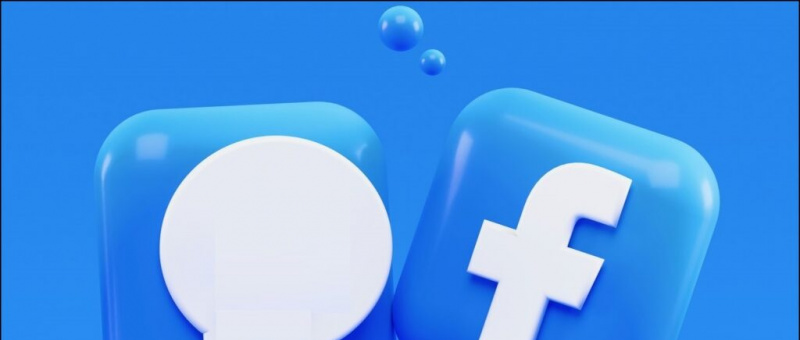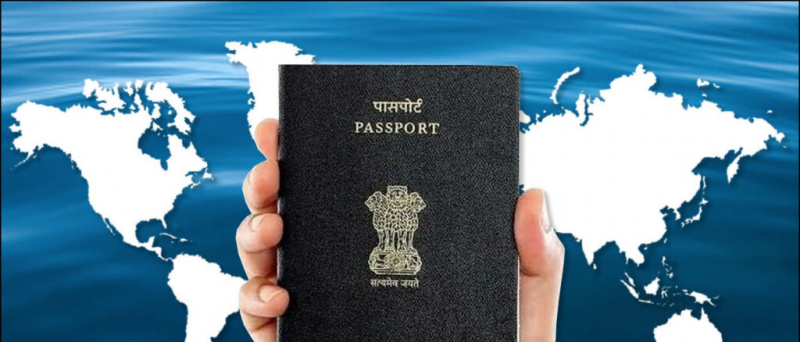Ar negaunate jokių pranešimų iš „YouTube“ ant jūsų „iPhone“ ? Na, jei esate kažkas panašaus į mane ir žiūrite daug „YouTube“, galite palikti skirtuką apie naujausius platformoje įkeliamus vaizdo įrašus. Tačiau tai gali būti erzina, jei turite naujų įspėjimų, tačiau jie nerodomi jūsų „iPhone“. Todėl mes čia turime septynis paprastus būdus pataisyti „YouTube“ pranešimus, neveikiančius „iPhone“ veikia „iOS 14“ arba senesnė versija.
Pranešimų garsai android atsisiųsti nemokamai
Be to, perskaitykite | 5 būdai, kaip ištaisyti „YouTube“ komentarus, kurie nerodomi vaizdo įraše
„YouTube“ pranešimai neveikia „iPhone“? Štai pataisymas
Turinys
- „YouTube“ pranešimai neveikia „iPhone“? Štai pataisymas
- Apvyniojimas - pataisykite „YouTube“ pranešimus „iPhone“
1. Leiskite pranešimus nustatymuose
Pirmiausia reikia patikrinti, ar „YouTube“ programai leidžiama rodyti pranešimus jūsų „iPhone“. Ji negalės rodyti pranešimų, jei leidimas bus išjungtas.



- Atviras Nustatymai „iPhone“.
- Slinkite iki galo ir spustelėkite „YouTube“ .
- Spustelėkite Pranešimai ir įjunkite pranešimų perjungiklį, jei jis išjungtas.
- Taip pat pasirinkite, kur norite gauti įspėjimus- Užrakinti ekraną , Pranešimų centras ir Antraštės .
Jei pranešimai įjungti, bet nė vienas iš jų nepasirinktas, negausite jokių „YouTube“ pranešimų. Galite toliau koreguoti kitus nustatymus, pvz., Pranešimų peržiūras, garsus ir ženklelius.
2. Įjunkite pranešimus „YouTube“
Jei nustatymuose leidote pranešimus apie „YouTube“, bet vis tiek nerodote „iPhone“, turite patikrinti, ar jie įgalinti „YouTube“ programoje. Norėdami tai padaryti, atlikite toliau nurodytus veiksmus.
kaip pamatyti redagavimo istoriją „Google“ lapuose
- „IPhone“ įrenginyje atidarykite „YouTube“ programą.
- Viršutiniame dešiniajame kampe spustelėkite savo profilio nuotrauką.
- Kitame ekrane palieskite Nustatymai .
- Dabar slinkite žemyn ir spustelėkite Pranešimai .



- Čia nustatykite „YouTube“ pranešimų mobiliesiems nuostatas, įjungdami / išjungdami šias parinktis: Suplanuota santrauka, Prenumeratos, Rekomenduojami vaizdo įrašai ir kiti veiklos naujiniai.
- Be to, slinkite į apačią ir patikrinkite, ar esate išjungę garsus ir vibracijas.


Pradedantiesiems, Rekomenduojami vaizdo įrašai parinktis praneš jums apie vaizdo įrašus pagal tai, ką žiūrite. Kadangi, Prenumeratos įspės jus apie kanalų, kuriuos užsiprenumeravote, naujinius. Kita vertus, Suplanuotas virškinimas parinktis visus jūsų pranešimus sujungs nustatytu dienos laiku.
3. Leisti atnaujinti foną
Fono atnaujinimas leidžia programoms patikrinti, ar nėra naujinių ir naujo turinio, kol jie veikia fone. Jei jis išjungtas „YouTube“, gali kilti problemų gaunant naujus pranešimus. Taigi įsitikinkite, kad „YouTube“ programai leidžiama atnaujinti fone, kaip nurodyta toliau.


- Atviras Nustatymai „iPhone“.
- Slinkite žemyn ir spustelėkite „YouTube“ .
- Įjunkite perjungiklį Fono programos atnaujinimas .
4. Įjunkite pranešimų varpą

kaip išjungti geografinį žymėjimą iPhone
Norėdami gauti įspėjimus apie konkretaus kanalo įkėlimą, turėsite rankiniu būdu įgalinti jų pranešimus „YouTube“. Taigi, apsilankykite kanale ir paspauskite varpelio piktogramą šalia mygtuko Prenumeruoti. Tai užtikrins, kad gausite pranešimus apie įkėlimus iš konkretaus „YouTube“ kanalo.
5. Išjunkite inkognito režimą
„YouTube“ yra specialus inkognito režimas, skirtas žiūrėti vaizdo įrašus privačiai jūsų „iPhone“. Kai įjungta, „YouTube“ mano, kad esate prisijungę ir nesaugo žiūrėjimo istorijos, paieškų ir prenumeratų. Tai taip pat laikinai pristabdo „YouTube“ pranešimus jūsų „iPhone“.



Jei vietoje profilio nuotraukos viršutiniame dešiniajame kampe matote inkognito piktogramą, tai reiškia, kad „YouTube“ šiuo metu veikia inkognito režimu, kurį tikriausiai pamiršote išjungti. Taigi, bakstelėkite užmaskuotą piktogramą ir spustelėkite Išjunkite inkognito režimą norėdami perjungti į įprastą režimą.
6. Paleiskite „iPhone“ iš naujo
Jei atlikote visus anksčiau nurodytus veiksmus ir vis tiek „YouTube“ pranešimai neveikia jūsų „iPhone“, patarsime vieną kartą iš naujo paleisti, kad pašalintumėte laikinas problemas. Norėdami tai padaryti, palaikykite paspaudę įjungimo klavišą ir perbraukite maitinimo piktogramą į dešinę. Tada ilgai paspauskite maitinimo mygtuką, kad vėl įjungtumėte „iPhone“.
7. Pašalinkite ir iš naujo įdiekite „YouTube“
Jei niekas neveikia, paskutinė galimybė būtų iš naujo įdiegti programą. Taigi, pašalinkite „YouTube“ programą ir iš naujo įdiekite ją iš „App Store“. Tai suteiks jai naują pradžią ir išspręs visas pagrindines problemas, įskaitant pranešimų problemas.
Apvyniojimas - pataisykite „YouTube“ pranešimus „iPhone“
Tai buvo keletas paprastų patarimų, kaip pataisyti „YouTube“ pranešimus, neveikiančius jūsų „iPhone“. Išbandykite visus metodus ir praneškite man, kas padėjo jums išspręsti problemą. Beje, užsiprenumeruokite „GadgetsToUse“ naudokite „YouTube“ jei to dar nepadarėte. Stebėkite daugiau tokių straipsnių.
Be to, skaitykite Kaip žiūrėti „Youtube“ vaizdo įrašus 4K formatu „iPhone“ ir „iPad“
kredito kortelė amazon prime bandomajai versijai
„Facebook“ komentaraiTaip pat galite sekti mus, jei norite sužinoti apie naujienas apie technologijas „Google“ naujienos arba jei norite gauti patarimų ir gudrybių, išmaniųjų telefonų ir programėlių apžvalgas, prisijunkite „GadgetsToUse Telegram Group“ arba prenumeruokite naujausius apžvalgos vaizdo įrašus „GadgetsToUse“ naudokite „YouTube“ kanalą.